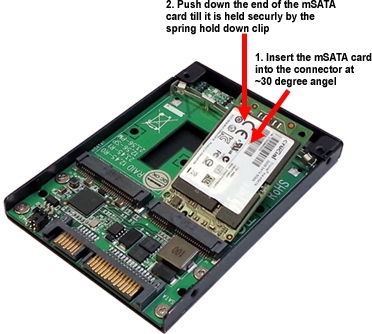మీ విండోస్ 7 లేదా విండోస్ 8 తో వివరించలేని విషయాలు ప్రారంభమైనప్పుడు, విషయం ఏమిటో తెలుసుకోవడానికి చాలా ఉపయోగకరమైన సాధనాల్లో ఒకటి సిస్టమ్ స్టెబిలిటీ మానిటర్, ఇది విండోస్ సపోర్ట్ సెంటర్ లోపల లింక్గా దాచబడింది, ఇది కూడా ఎవరైనా ఉపయోగించదు. ఈ విండోస్ యుటిలిటీ యొక్క ఉపయోగం గురించి చాలా తక్కువగా వ్రాయబడింది మరియు నా అభిప్రాయం ప్రకారం, చాలా ఫలించలేదు.
సిస్టమ్ స్టెబిలిటీ మానిటర్ కంప్యూటర్లో మార్పులు మరియు వైఫల్యాలను ట్రాక్ చేస్తుంది మరియు ఈ అవలోకనాన్ని అనుకూలమైన గ్రాఫికల్ రూపంలో అందిస్తుంది - మీరు ఏ అప్లికేషన్ను చూడవచ్చు మరియు అది లోపం లేదా స్తంభింపజేసినప్పుడు, నీలిరంగు విండోస్ డెత్ స్క్రీన్ రూపాన్ని ట్రాక్ చేయండి మరియు ఇది తదుపరి విండోస్ నవీకరణ కారణంగా ఉందో లేదో కూడా చూడవచ్చు లేదా మరొక ప్రోగ్రామ్ను ఇన్స్టాల్ చేయడం ద్వారా - ఈ సంఘటనలు కూడా రికార్డ్ చేయబడతాయి.
మరో మాటలో చెప్పాలంటే, ఈ సాధనం చాలా ఉపయోగకరంగా ఉంటుంది మరియు ఎవరికైనా ఉపయోగపడుతుంది - ఒక అనుభవశూన్యుడు మరియు అనుభవజ్ఞుడైన వినియోగదారు. మీరు విండోస్ 7 లో, విండోస్ 8 లో మరియు తాజా అసంపూర్తిగా ఉన్న విండోస్ 8.1 లో స్టెబిలిటీ మానిటర్ను కనుగొనవచ్చు.
విండోస్ అడ్మినిస్ట్రేషన్ సాధనాలపై మరిన్ని కథనాలు
- బిగినర్స్ కోసం విండోస్ అడ్మినిస్ట్రేషన్
- రిజిస్ట్రీ ఎడిటర్
- స్థానిక సమూహ పాలసీ ఎడిటర్
- విండోస్ సేవలతో పని చేయండి
- డ్రైవ్ నిర్వహణ
- టాస్క్ మేనేజర్
- ఈవెంట్ వ్యూయర్
- టాస్క్ షెడ్యూలర్
- సిస్టమ్ స్టెబిలిటీ మానిటర్ (ఈ వ్యాసం)
- సిస్టమ్ మానిటర్
- రిసోర్స్ మానిటర్
- అధునాతన భద్రతతో విండోస్ ఫైర్వాల్
స్థిరత్వం మానిటర్ను ఎలా ఉపయోగించాలి
మీ కంప్యూటర్ ఎటువంటి కారణం లేకుండా స్తంభింపచేయడం, వివిధ రకాల లోపాలను ఉత్పత్తి చేయడం లేదా మీ పనిని అసహ్యంగా ప్రభావితం చేసే ఏదైనా చేయడం ప్రారంభించిందని చెప్పండి మరియు కారణం ఏమిటో మీకు తెలియదు. తెలుసుకోవడానికి కావలసిందల్లా స్టెబిలిటీ మానిటర్ను తెరిచి ఏమి జరిగిందో తనిఖీ చేయడం, ఏ ప్రోగ్రామ్ లేదా అప్డేట్ ఇన్స్టాల్ చేయబడింది, ఆ తర్వాత వైఫల్యాలు ప్రారంభమయ్యాయి. ప్రతి రోజు మరియు గంటలో మీరు వైఫల్యాలను ట్రాక్ చేయవచ్చు, అవి ఎప్పుడు ప్రారంభమయ్యాయో తెలుసుకోవడానికి మరియు దాన్ని పరిష్కరించడానికి ఏ సంఘటన తర్వాత.

సిస్టమ్ స్టెబిలిటీ మానిటర్ను ప్రారంభించడానికి, విండోస్ కంట్రోల్ ప్యానెల్కు వెళ్లి, "సపోర్ట్ సెంటర్" తెరిచి, "మెయింటెనెన్స్" ఐటెమ్ను తెరిచి, "స్టెబిలిటీ లాగ్ చూపించు" లింక్పై క్లిక్ చేయండి. మీకు అవసరమైన సాధనాన్ని త్వరగా ప్రారంభించడానికి విశ్వసనీయత లేదా స్థిరత్వం లాగ్ అనే పదాన్ని టైప్ చేయడం ద్వారా మీరు విండోస్ శోధనను కూడా ఉపయోగించవచ్చు. నివేదికను రూపొందించిన తరువాత, మీకు అవసరమైన అన్ని సమాచారంతో గ్రాఫ్ కనిపిస్తుంది. విండోస్ 10 లో, మీరు కంట్రోల్ పానెల్ - సిస్టమ్ అండ్ సెక్యూరిటీ - సెక్యూరిటీ అండ్ సర్వీస్ సెంటర్ - సిస్టమ్ స్టెబిలిటీ మానిటర్కు వెళ్ళవచ్చు. అదనంగా, విండోస్ యొక్క అన్ని వెర్షన్లలో, మీరు విన్ + ఆర్ నొక్కండి, ఎంటర్ చేయండి perfmon / rel రన్ విండోలోకి ప్రవేశించి ఎంటర్ నొక్కండి.

చార్ట్ ఎగువన, మీరు రోజు లేదా వారం ద్వారా వీక్షణను అనుకూలీకరించవచ్చు. అందువల్ల, మీరు వ్యక్తిగత రోజులలో అన్ని వైఫల్యాలను చూడవచ్చు, మీరు వాటిపై క్లిక్ చేసినప్పుడు మీరు సరిగ్గా ఏమి జరిగిందో మరియు దానికి కారణమేమిటో తెలుసుకోవచ్చు. అందువల్ల, ఈ షెడ్యూల్ మరియు అన్ని సంబంధిత సమాచారం మీ లేదా వేరొకరి కంప్యూటర్లో లోపాలను పరిష్కరించడానికి ఉపయోగించడానికి చాలా సౌకర్యవంతంగా ఉంటుంది.
1 నుండి 10 స్కేల్లో మీ సిస్టమ్ యొక్క స్థిరత్వం గురించి మైక్రోసాఫ్ట్ ఆలోచనను గ్రాఫ్ ఎగువన ఉన్న పంక్తి ప్రతిబింబిస్తుంది. 10 పాయింట్ల అగ్ర విలువతో, సిస్టమ్ స్థిరంగా ఉంటుంది మరియు లక్ష్యంగా ఉండాలి. మీరు నా అద్భుతమైన షెడ్యూల్ను పరిశీలిస్తే, విండోస్ 8.1 ప్రివ్యూ కంప్యూటర్లో ఇన్స్టాల్ చేయబడిన రోజున, జూన్ 27, 2013 న ప్రారంభమైన అదే అప్లికేషన్ యొక్క స్థిరత్వం మరియు స్థిరమైన క్రాష్లను మీరు గమనించవచ్చు. విండోస్ 8.1 తో ఈ అనువర్తనం (ఇది నా ల్యాప్టాప్లోని ఫంక్షన్ కీలకు బాధ్యత వహిస్తుంది) చాలా అనుకూలంగా లేదని ఇక్కడ నుండి నేను నిర్ధారించగలను, మరియు సిస్టమ్ ఇప్పటికీ ఆదర్శానికి దూరంగా ఉంది (స్పష్టంగా, హింసించబడిన - భయానక, మీరు విండోస్ 8 ను తిరిగి ఇన్స్టాల్ చేయడానికి సమయం తీసుకోవాలి , బ్యాకప్ చేయలేదు, విండోస్ 8.1 నుండి రోల్బ్యాక్ మద్దతు లేదు).
ఇక్కడ, బహుశా, స్టెబిలిటీ మానిటర్ గురించి మొత్తం సమాచారం ఉంది - విండోస్లో అలాంటిదే ఉందని ఇప్పుడు మీకు తెలుసు మరియు, తరువాతిసారి మీతో లేదా మీ స్నేహితుడితో ఏదో ఒక రకమైన లోపాలు ప్రారంభమైనప్పుడు, బహుశా ఈ యుటిలిటీని గుర్తుంచుకోండి.